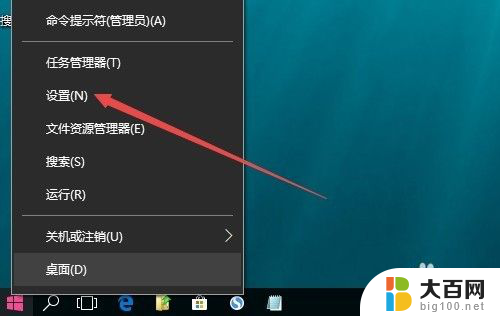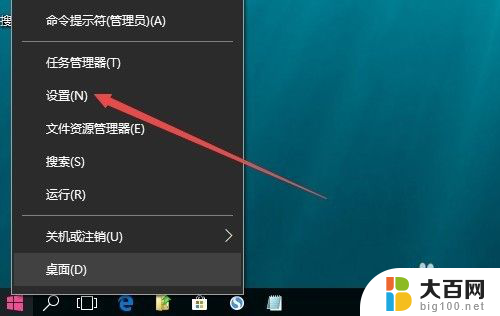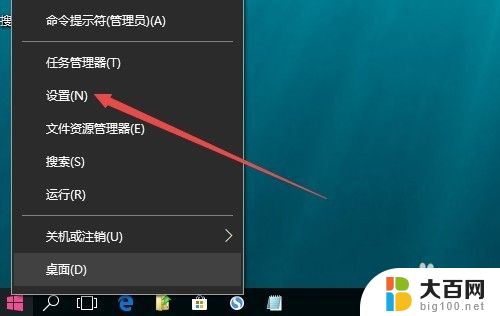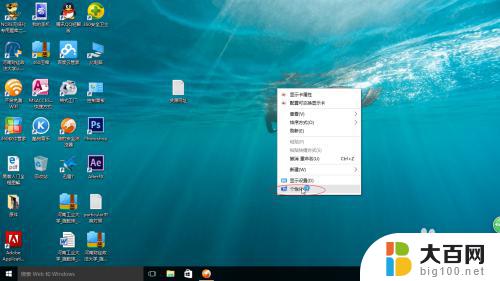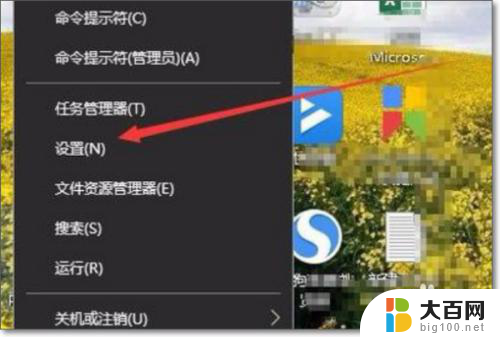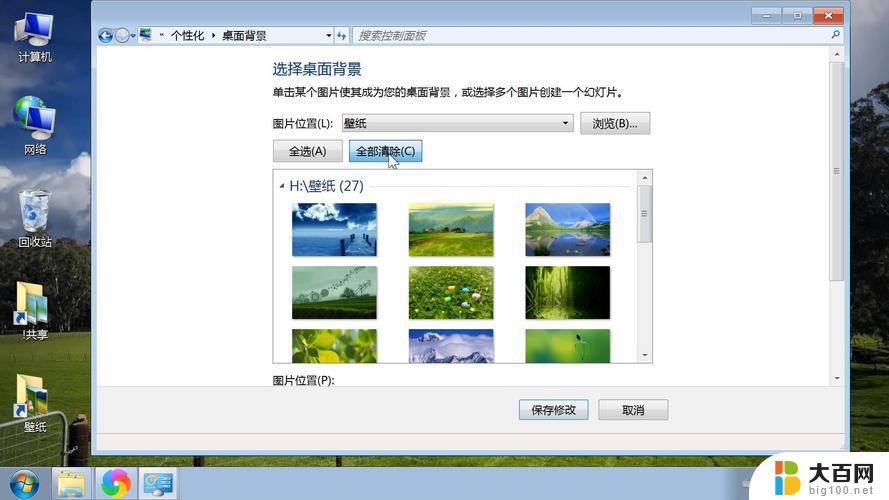怎么改电脑开机壁纸 win10怎么更换待机壁纸
更新时间:2024-04-06 16:45:30作者:yang
想要让电脑开机时的壁纸焕然一新,或者想要在待机时看到不同的风景,都可以通过简单的操作来更换电脑的壁纸,在win10系统中,改变开机壁纸和待机壁纸的方法也是非常方便的。接下来我们就来看看具体的操作步骤。
步骤如下:
1.在电脑屏幕的空白处,单击鼠标右键。出现一个页面,点击页面底部的“个性化”。
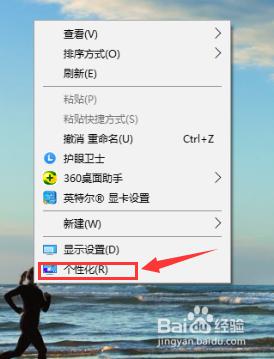
2.找到”锁屏界面“,点击。
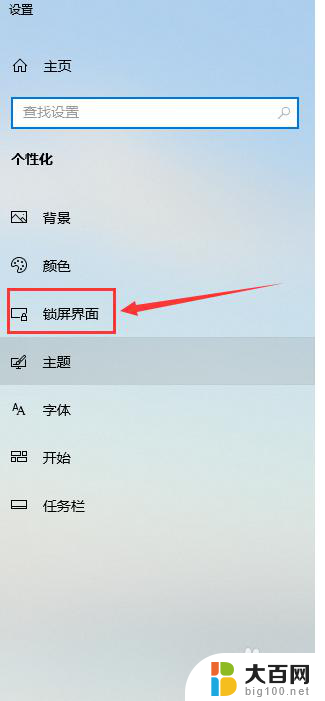
3.点击后在右侧出现的界面里,红框的背景下,下拉选”图片“。下面选择图片里点击自己满意的图片,选第一张为例。在登陆屏幕上显示锁屏界面背景图片的红框内,点”开“,蓝条显示开。这样电脑在待机状态下,锁屏壁纸就是自己选的图片,也是待机壁纸。
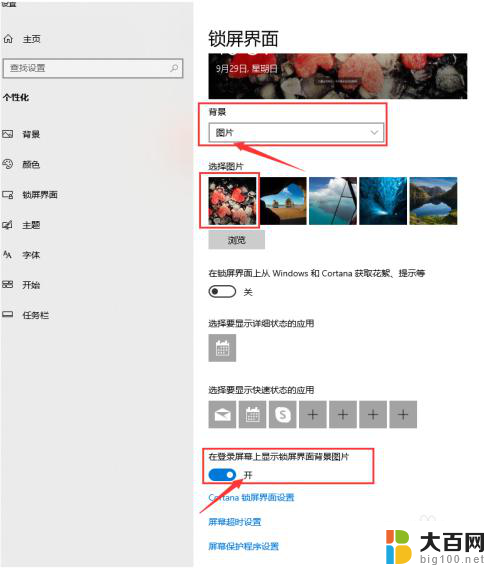
4.设置完待机壁纸,回到左侧的菜单中,点击“背景”。
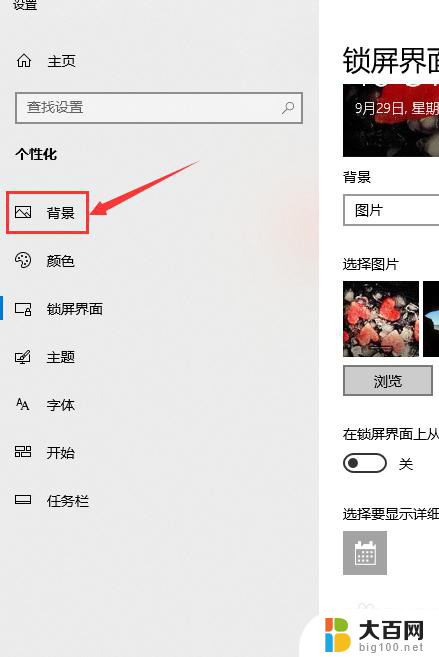
5.右侧出现的菜单中,在红框的”背景“里下拉选“图片”。在选择图片中以第一张为例,选中。在选择契合度中,下拉选“填充”,电脑开机壁纸设置完成。
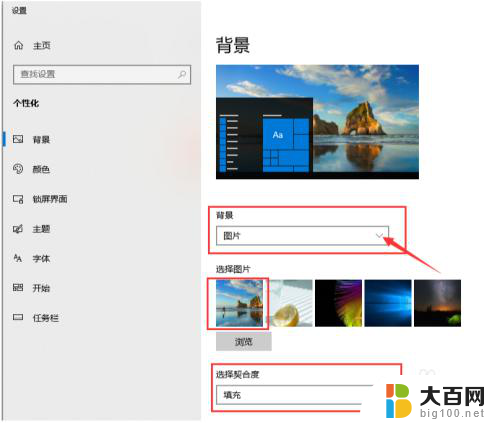
以上就是如何更改电脑开机壁纸的全部内容,有需要的用户可以按照以上步骤进行操作,希望能对大家有所帮助。